Nu este un magazin de ferestre 10 nu se încarcă aplicații
Dacă încercați să instalați o aplicație în Windows 10, există o eroare cu codul 80072efd, 803F7003, 80073cf9, atunci computerul nu se execută Windows 10 magazin.
În plus față de aceste coduri comune în fereastra de informații a problemei poate fi diferită.
manualul de azi vă va spune de ce nu funcționează magazin în Windows 10, și revenirea-l la operație. În primul rând, ia în considerare sursele problemei, atunci - cele mai simple metode de rezolvare a problemelor a se concentreze și mai mult pe căile mai puțin sigure pentru a reveni la magazinul de aplicații la starea de funcționare, care afectează setările de securitate ale „zece“.
Uneori executarea doua instrucțiuni poate duce la erori noi, așa că urmați-l cu atenție puncte.
Mai întâi de toate ...
Amintiți-vă, au existat probleme cu magazinul de aplicații pentru a instala sau actualiza program anti-virus. Dacă nu, opriți imediat sistemul de protecție activă și verificați dacă acesta este o cale de ieșire. De multe ori, și se întâmplă.
Ultimul lucru pe care ar putea contribui la capacitatea de a instala software-ul de la magazin - elementar pentru a reporni computerul: este posibil, este necesar pentru a finaliza instalarea actualizărilor descărcate pentru „zeci“.
Efectuarea resetarii magazinul de aplicații
Nu sunt instalate aplicații din magazin pentru Windows 10, dar a încercat toate recomandările? Apoi treceți la resetarea pentru Windows 10 magazin.
1. Terminați cererea de locuri de muncă.
2. Deschideți caseta de căutare și introduceți «wsreset».
3. În rezultatele căutării, apelați comenzile de meniu de context și executa cu privilegii de administrator.
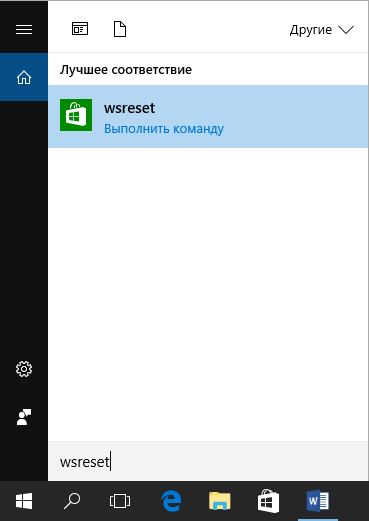
După închiderea ferestrei de linie de comandă (uneori, acest lucru se întâmplă într-o fracțiune de secundă), va lansa magazin. Acesta funcționează, dar refuză să instaleze aplicația?
4. Ieșirile din sistem și re-intra în cont.
Metoda, deși nu întotdeauna rezolva problema, deși ar trebui să fie utilizate, în special pentru începători, deoarece versiunea următoare poate aduce unele probleme.
Noi folosim instrumentul „Rezolvarea problemelor“
Integrat în Windows 10 mijloace pentru a identifica problemele și eliminarea cauzelor lor profunde - un instrument de încredere, care a ajutat sute de utilizatori pentru a reveni la starea de top zece cunoscut-bun.
1. Du-te la "Control Panel".
2. Introduceți „eliminarea“ în caseta de căutare și executați instrumentul pentru a găsi și remedia problemele.
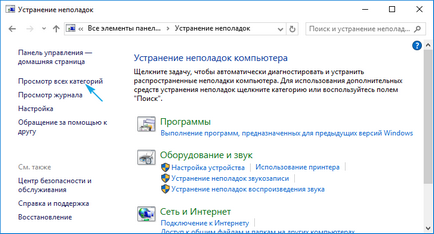
3. Selectați „aplicația din Magazinul Windows,“ și „Windows Update“ pentru a căuta probleme asociate cu aceste instrumente de sistem.
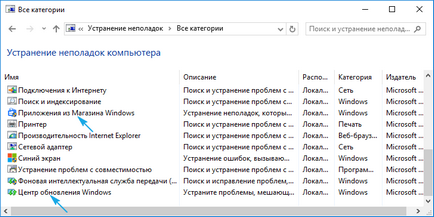
La încetarea raporturilor de diagnosticare a verifica performanța magazin, după efectuarea unei repornire a calculatorului.
Efectuarea resetarii Centrul de actualizări
Pentru a reseta centru, urmați pașii de actualizare.
- Oprirea conexiunea la rețea activă.
- Apelați linia de comandă cu drepturi de administrator.
- Pentru a efectua următoarele comenzi:
- wuaserv net stop;
- muta c: \ Windows \ SoftwareDistribution c: \ Windows \ SoftwareDistribution.bak
- wuaserv net start.
- Repornirea calculatorului.
Verificați funcționarea magazinului și funcția de instalare a aplicațiilor de la ea.
Re-a instala Windows Store în "top zece" "
reset magazin se realizează după cum urmează.
1. Deschideți un prompt de comandă cu drepturi de administrator.
2. Executați următoarea comandă:
3. Reporniți Windows 10.
Din nou, vom verifica pentru a vedea dacă magazinul App funcționează în „top zece“.